
Harry James
0
4222
1135
 Průzkumník Windows je výchozí správce souborů systému Windows. Minulý týden jsem vám představil 3 jednoduché způsoby, jak zlepšit Windows 7 Explorer 3 Snadné způsoby, jak vylepšit Windows 7 Explorer 3 Snadné způsoby, jak vylepšit Windows 7 Průzkumník Windows Explorer je aplikace pro správu souborů, která zpracovává plochu a hlavní panel Windows a umožňuje přístup vaše soubory. Bez pěkného grafického rozhraní by bylo ovládání počítače mnohem komplikovanější. Je to… vylepšením funkcí a jejich využitím v plném rozsahu. V tomto článku vám ukážu malý hack a podělím se o několik tipů, jak co nejlépe využít Průzkumníka Windows.
Průzkumník Windows je výchozí správce souborů systému Windows. Minulý týden jsem vám představil 3 jednoduché způsoby, jak zlepšit Windows 7 Explorer 3 Snadné způsoby, jak vylepšit Windows 7 Explorer 3 Snadné způsoby, jak vylepšit Windows 7 Průzkumník Windows Explorer je aplikace pro správu souborů, která zpracovává plochu a hlavní panel Windows a umožňuje přístup vaše soubory. Bez pěkného grafického rozhraní by bylo ovládání počítače mnohem komplikovanější. Je to… vylepšením funkcí a jejich využitím v plném rozsahu. V tomto článku vám ukážu malý hack a podělím se o několik tipů, jak co nejlépe využít Průzkumníka Windows.
Změnit výchozí složku (možnost 1)
Ve Windows 7 je výchozím umístěním při otevření Průzkumníka Windows složka Knihovny. Zde je jednoduchý trik pro nastavení vlastního umístění:
- Klepněte pravým tlačítkem myši na plochu a vyberte možnost> Nový > Zkratka.
- Pod Zadejte umístění položky zadejte: explorer.exe / root, cesta
- Poté klikněte na další, zadejte název zástupce a klikněte na Dokončit.
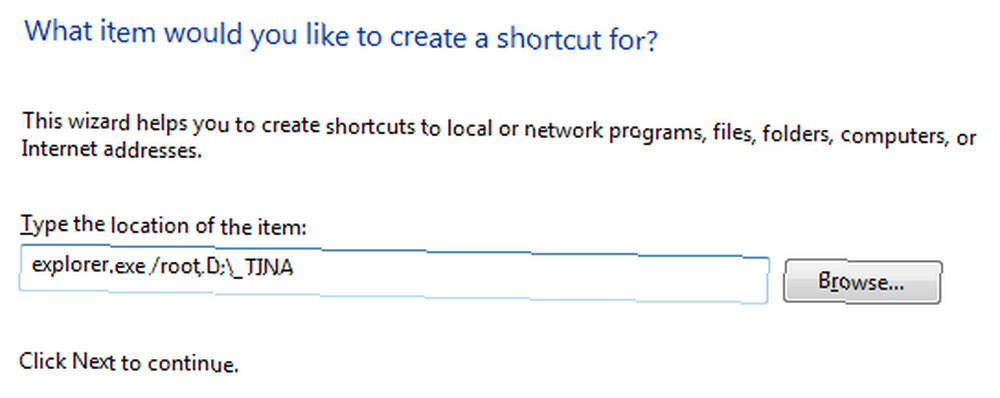
Všimněte si, že je třeba zadat úplnou cestu k požadované složce. Pokud chcete poukázat na Počítač, vložte následující umístění: explorer.exe / root, :: 20D04FE0-3AEA-1069-A2D8-08002B30309D
Jakmile budete mít funkční zkratku, můžete ji připnout na hlavní panel, přesunout ji na panel QuickLaunch nebo použít z plochy.
Změnit výchozí složku (možnost 2)
Chcete-li jednoduše změnit výchozí spouštěcí složku Průzkumníka Windows kdekoli, postupujte takto:
- Klepnutím pravým tlačítkem myši na složku nebo na ikonu Průzkumníka Windows na hlavním panelu vyvoláte seznam.
- V rozevíracím seznamu klepněte pravým tlačítkem myši Průzkumník Windows a vyberte Vlastnosti.
- V Zkratka karta změnit cílová na požadované místo podle níže uvedeného seznamu.
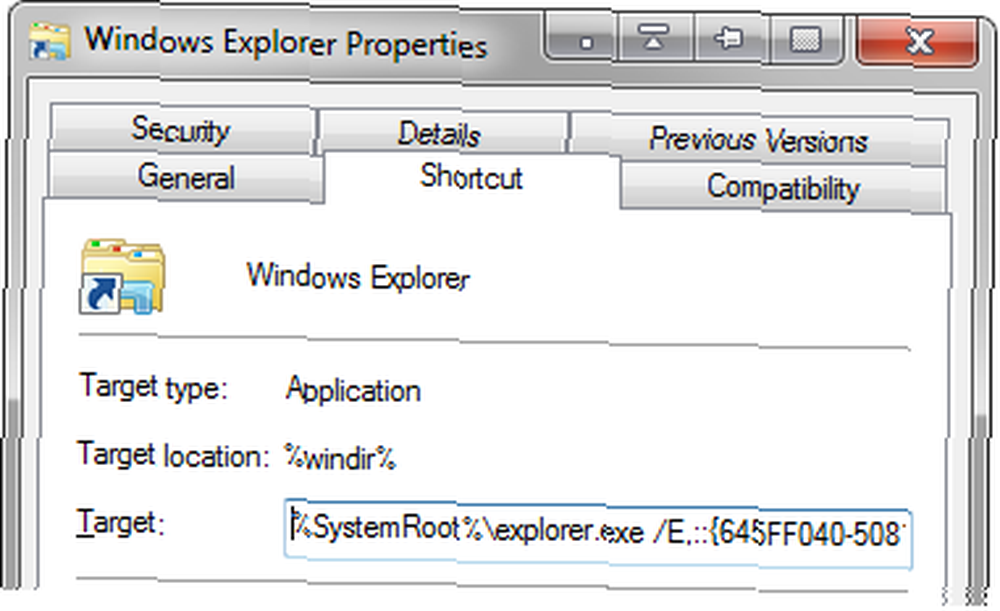
Případně můžete také změnit vlastnosti jakékoli jiné zkratky, kterou používáte k otevření Průzkumníka Windows.
Potenciální místa:
- Složka Dokumenty: % SystemRoot% \ explorer.exe / n, :: 450D8FBA-AD25-11D0-98A8-0800361B1103
- Počítač: % SystemRoot% \ explorer.exe / E, :: 20D04FE0-3AEA-1069-A2D8-08002B30309D
- Odpadkový koš: % SystemRoot% \ explorer.exe / E, :: 645FF040-5081-101B-9F08-00AA002F954E
- Výchozí (knihovny): % windir% \ explorer.exe
Informace o tom, jak zjistit GUID (Globally Unique Identifiers) pro požadované umístění, naleznete v následujícím článku o How-To Geek: Enable the Secret “How-To Geek” Režim v systému Windows 7
Procházejte Průzkumník Windows pomocí klávesových zkratek
Nic není jednodušší a podivínější než šikovné malé klávesové zkratky. Zde je několik relevantních kombinací kláves pro navigaci ve struktuře složek Průzkumníka Windows:
- [Windows] + [E] = spusťte Průzkumníka Windows
- [ALT] + [RIGHT] = jít kupředu
- [ALT] + [LEFT] = vrátit se
- [ENTER] = otevření vybrané složky
- [ALT] + [UP] = přesunout do nadřazeného adresáře
- [ALT] + [TAB] nebo [F6] = pohyb mezi zaostřovacími oblastmi
- [ALT] + [D] = zaměření na adresním řádku a výběr aktuální cesty
- [F4] = rozevírací nabídka otevřeného adresního řádku
- [F3] = zaměření na vyhledávací lištu a rozevírací možnosti filtru vyhledávání
- [ALT] + [P] = otevřít podokno náhledu
- [ALT] + [ENTER] = zobrazit vlastnosti vybraného souboru
- [F2] = změnit název souboru vybraného souboru
- [F10] = Přejít na nabídku souboru
- [F11] = přepnutí do režimu celé obrazovky a zpět
- [CTRL] + mousewheel = změna velikosti ikony (funguje téměř všude, užitečné v prohlížeči)
Jemně ukončit a restartovat Průzkumníka Windows
Když aplikace přestane reagovat a nedovolí ji zavřít, nebo dojde-li k selhání Průzkumníka Windows nebo vidět účinky úpravy aktuální položky registru uživatelů, co obvykle děláte? Buď se odhlásíte a zpět, nebo restartujete? Uzavření a restartování Průzkumníka Windows však má stejný účinek a je mnohem rychlejší.
Bezpečný způsob ukončení a restartování Průzkumníka Windows v systému Windows Vista a Windows 7:
- Jít do Start.
- Klikněte na [CTRL] + [SHIFT] zatímco pravým tlačítkem myši kliknete na prázdné místo nabídky Start.
- Vybrat Ukončete Explorer z zobrazené nabídky.
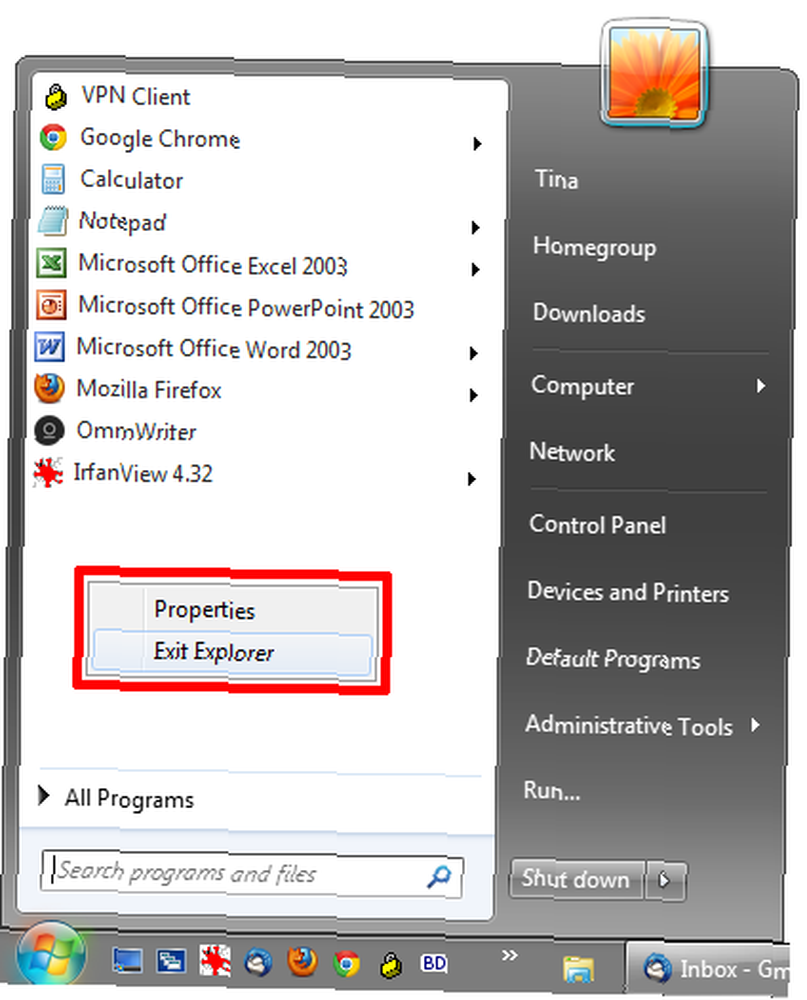
Tento postup opatrně ukončí Průzkumníka Windows, což znamená, že se všechny složky zavřou, plocha bude prázdná a hlavní panel bude pryč. Váš systém však stále běží.
Chcete-li přenést Windows Explorer zpět, proveďte následující kroky:
- Použijte kombinaci kláves [CTRL] + [SHIFT] + [ESC] zahájit Správce úloh.
- Přejděte na> Soubor > Nový úkol (spustit…)
- Typ explorer.exe v textovém poli Vytvořit novou úlohu a klikněte na OK.
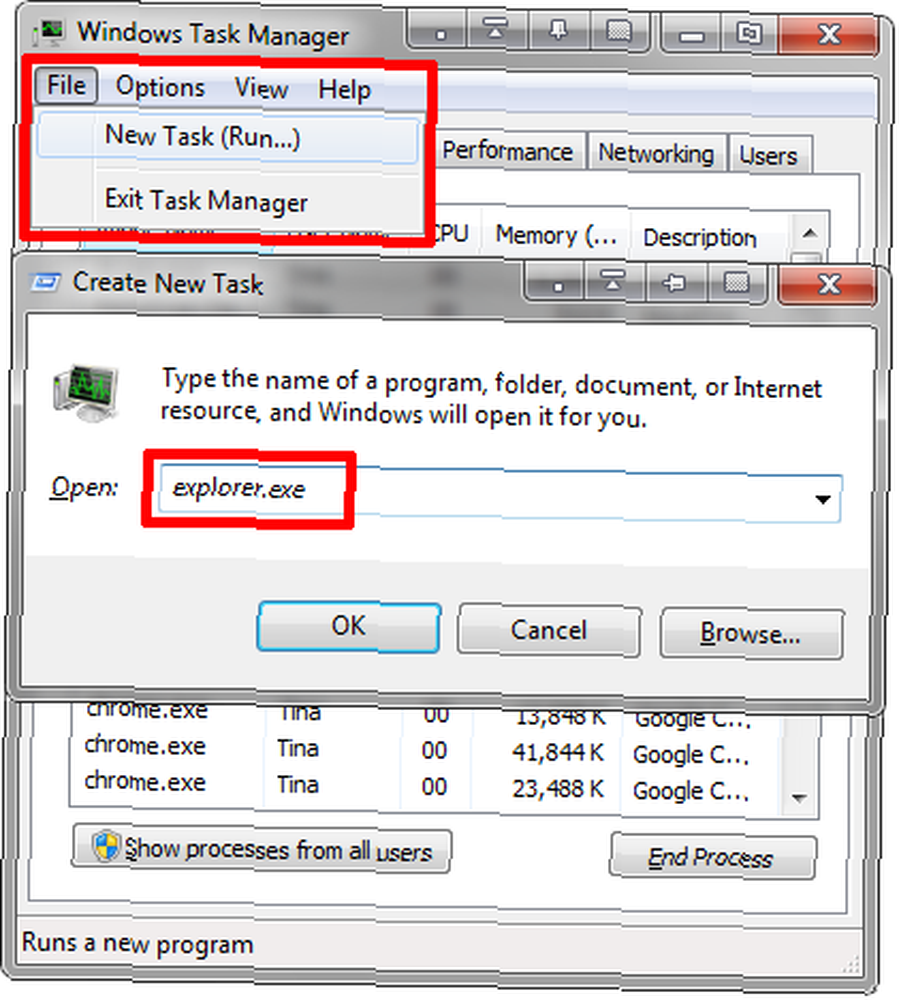
Et voilà, Průzkumník Windows je zpět a svěží po restartu.
Znáte nějaké další tipy a triky, o kterých by měl každý vědět? Prosím, podělte se s námi v komentářích!











